Настройка OpenVPN на роутерах с прошивкой DD-WRT
для пользователей VPN Unlimited
Как установить VPN Unlimited на разных платформах и создать KeepSolid ID
Подробные инструкции по установке на различные платформы:
- Как установить VPN Unlimited на macOS 10.14 и выше (Standalone версия)
- Как установить VPN Unlimited на macOS 10.14 и выше (версия для App Store)
- Как установить и начать работу с VPN Unlimited на iOS
- Как установить приложение VPN Unlimited на Android
- Как установить приложение VPN Unlimited на Windows XP SP3
- Как установить приложение VPN Unlimited на Windows 7
- Как установить приложение VPN Unlimited на Windows 8/8.1
- Как установить и начать работу с приложением VPN Unlimited на Windows 10
- Как установить VPN Unlimited на Linux
Как создать новый KeepSolid ID
- После установки приложения VPN Unlimited вы увидите строку "Создать KeepSolid ID", нажмите на нее, чтобы начать процесс.
- Введите свой адрес электронной почты в соответствующее поле.
- Придумайте пароль и введите его в поле для ввода пароля.
- Повторите пароль в указанном поле, чтобы подтвердить его.
- Поставьте галочку рядом с утверждением "Продолжая, вы соглашаетесь с нашими...".
- Нажмите кнопку "Зарегистрироваться", чтобы завершить регистрацию.
При первом подключении к VPN-серверу вам будет предложено разрешить добавление VPN-конфигураций и загрузку VPN-профиля. Для получения более подробной информации обратитесь к приведенным выше руководствам по установке VPN Unlimited на различные платформы.
DD-WRT – это проект прошивки с открытым исходным кодом, созданный, чтобы улучшить возможности маршрутизаторов. Эта альтернативная прошивка снимает ограничения стандартной прошивки маршрутизатора, предоставляя пользователям расширенные возможности по управлению сетью.
Хотите настроить первоклассную VPN-защиту на вашем роутере? В нашем руководстве вы узнаете, как настроить OpenVPN® на маршрутизаторе с прошивкой DD-WRT. Больше информации о функциях и технических характеристиках OpenVPN вы можете найти в статье Что такое протокол OpenVPN.
Примечание: Если на вашем маршрутизаторе нет прошивки DD-WRT, вы можете посетить страницу https://dd-wrt.com. Там вы найдете все необходимые инструкции о том, как прошить роутер, какие маршрутизаторы поддерживаются и другую информацию.
I. Сгенерируйте конфигурации для настройки OpenVPN на DD-WRT
Первым шагом в настройке VPN Unlimited на роутере с прошивкой DD-WRT является создание файлов конфигурации в Личном кабинете. Для этого, выполните несколько простых шагов, указанных в данной инструкции.
Поскольку вы собираетесь настраивать OpenVPN на своем маршрутизаторе DD-WRT, в поле Protocol выберите OpenVPN. Будет сгенерирован нужный .ovpn файл, а также доменное имя выбранного VPN-сервера.
II. Настройте OpenVPN клиент на роутере с DD-WRT
Если на вашем роутере уже заданы сетевые настройки вашего интернет-провайдера и настроен доступ к интернету, вы можете начать настройку OpenVPN клиента. Выполните всего несколько простых шагов ниже:
1. Войдите в панель управления вашего роутера с DD-WRT. Если вы не знаете, как это сделать, ознакомьтесь с нашей подробной инструкцией о том, как зайти в настройки роутера.
2. Перейдите в раздел Services > VPN как показано ниже:
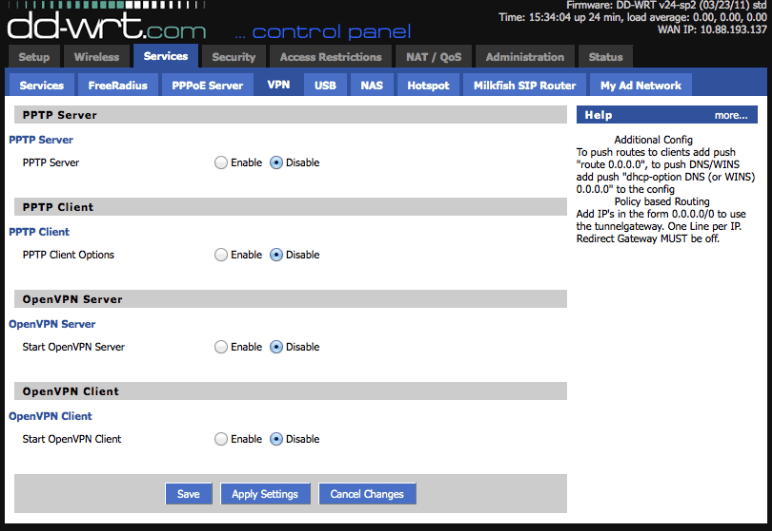
3. Здесь вам необходимо включить опцию OpenVPN Client и заполнить поля следующим образом:
- Server IP or DNS Name: Введите имя сервера, которое вы найдете в поле Domain name при создании конфигураций в Личном кабинете.
- Port and Protocol: Выберите 1194 udp (используется для OpenVPN по умолчанию)
- Tunnel device: Выберите TUN
- Encryption Cipher: AES-256-CBC
- Hash Algorithm: SHA512
- Advanced Options: Enabled
- TLS Cipher: TLS-DHE-RSA-WITH-AES-128-CBC-SHA или выше
- LZO Compression: No
- NAT: Enabled
- Firewall Protection: Disable
- Tunnel UDP MSS-Fix: Disable
- Additional Config section: Введите данные ниже:
reneg-sec 0 persist-tun persist-key ping 5 ping-exit 30 nobind remote-random remote-cert-tls server route-metric 1
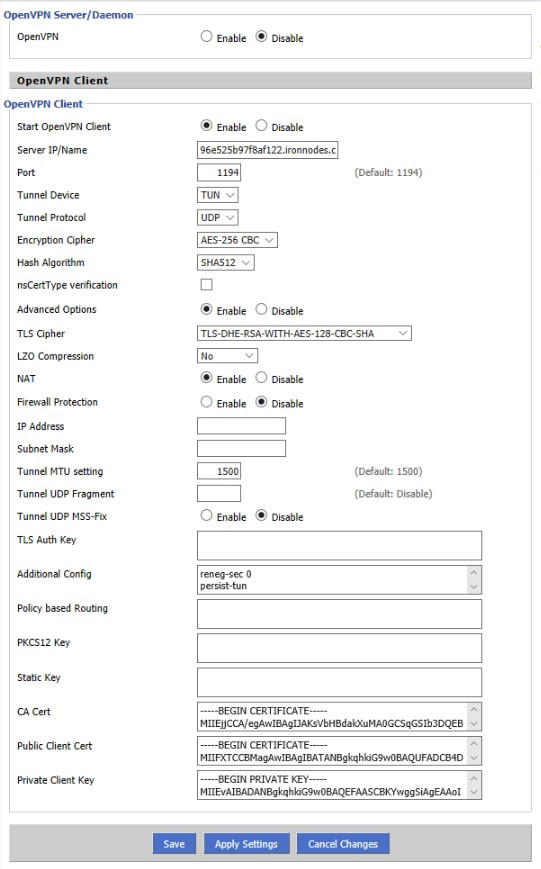
4. Откройте ранее загруженный файл .ovpn в предпочитаемом текстовом редакторе и заполните поля следующим образом:
- CA cert – в файле конфигурации скопируйте раздел между <ca> и </ ca>, включая строки ——BEGIN CERTIFICATE—— и ——END CERTIFICATE——, и вставьте его в это поле.
- Public Client cert - в файле конфигурации скопируйте раздел между <cert> и </cert>, включая строки ——BEGIN CERTIFICATE—— и ——END CERTIFICATE——, и вставьте его в это поле.
- Public Client key - в файле конфигурации скопируйте раздел между <key> и </key>, включая строки ——BEGIN PRIVATE KEY—— и ——END PRIVATE KEY———, и вставьте его в это поле.
5. Затем, нажмите Apply Settings в нижней части панели управления вашего роутера с DD-WRT. Это активирует VPN-соединение на вашем роутере. В случае возникновения проблем с DNS перейдите в Setup > Basic Setup > Network Setup > Static DNS1 and 2, и установите значения 8.8.8.8 и 8.8.4.4 соответственно.
Готово! Вы завершили настройку OpenVPN на роутере с DD-WRT и активировали VPN-соединение. Наш VPN для DD-WRT теперь шифрует трафик всех устройств, подключенных к вашему маршрутизатору, позволяя вам наслаждаться анонимностью и безопасностью в сети.
Нужно настроить VPN на других устройствах? Посетите страницу Инструкции, чтобы найти нужное руководство или обратитесь в нашу службу поддержки. Мы будем рады помочь!
«OpenVPN» является зарегистрированным товарным знаком OpenVPN Inc.
Самое время попробовать VPN Unlimited!
Выберите подписку VPN Unlimited прямо сейчас, защитите ваш роутер и наслаждайтесь неограниченным доступом в сеть.